现在仍然有一部分用户在使用win7系统,有些新用户不知道怎么设置默认程序,接下来小编就给大家介绍一下具体的操作步骤。
具体如下:
-
1. 首先第一步先点击左下角【开始】图标,接着根据下图箭头所指,点击【默认程序】选项。
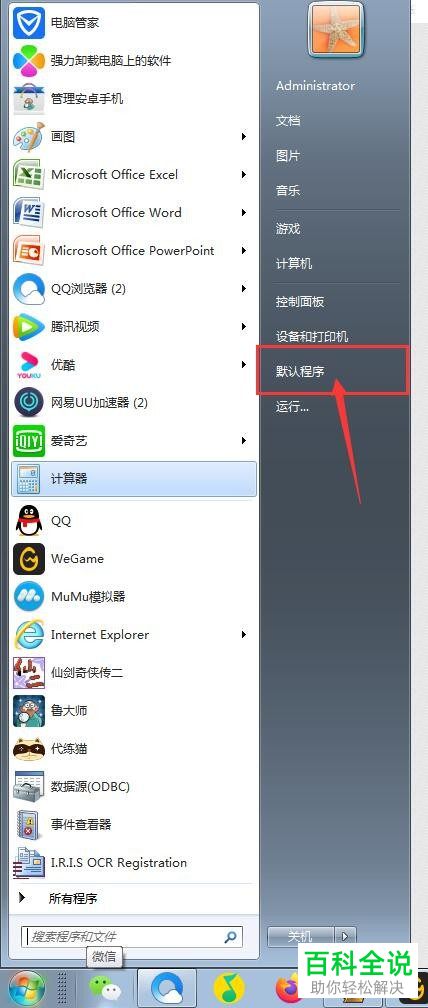
-
2. 第二步进入【默认程序】页面后,根据下图箭头所指,点击【设置默认程序】选项。
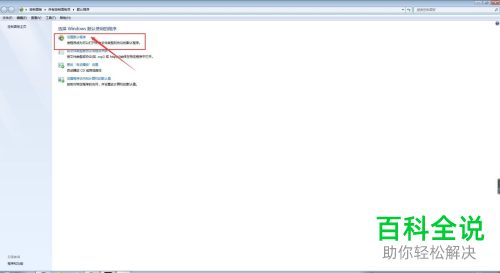
-
3. 第三步在跳转的页面中,根据下图箭头所指,找到并点击想要设置的应用程序。
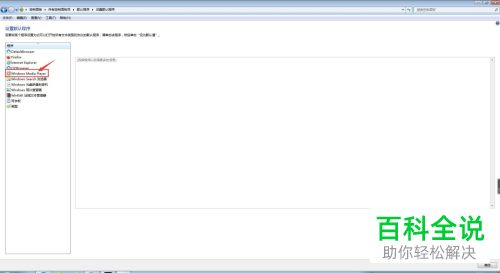
-
4. 第四步选择完成后,根据下图箭头所指,点击【将此程序设置为默认值】选项。
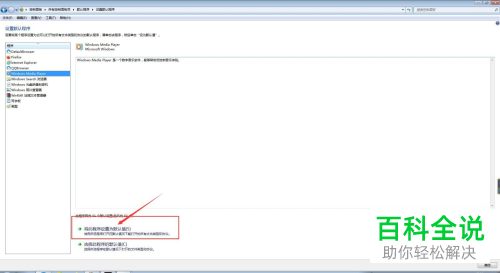
-
5. 第五步根据下图箭头所指,点击【选择此程序默认值】选项。
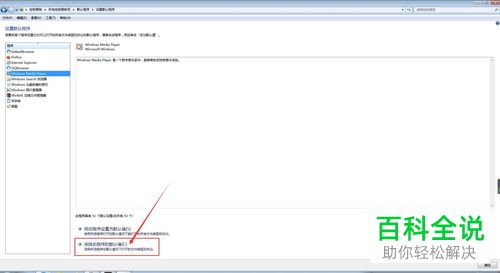
-
6. 第六步在跳转的页面中,根据下图箭头所指,先勾选【全选】,接着点击【保存】选项。
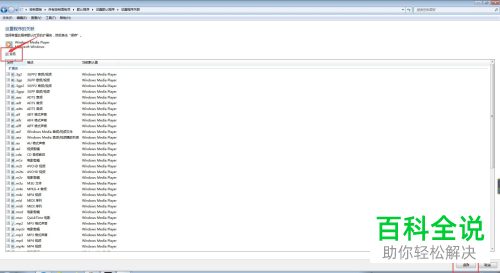
-
7. 最后设置完成,根据下图箭头所指,点击右上角【X】图标关闭窗口。
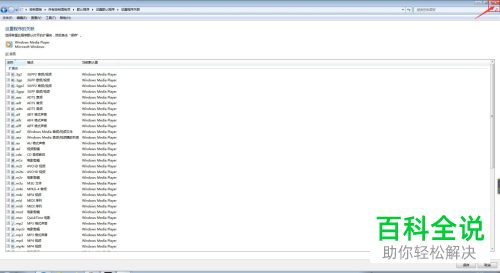
-
以上就是win7系统怎么设置默认程序的方法。
